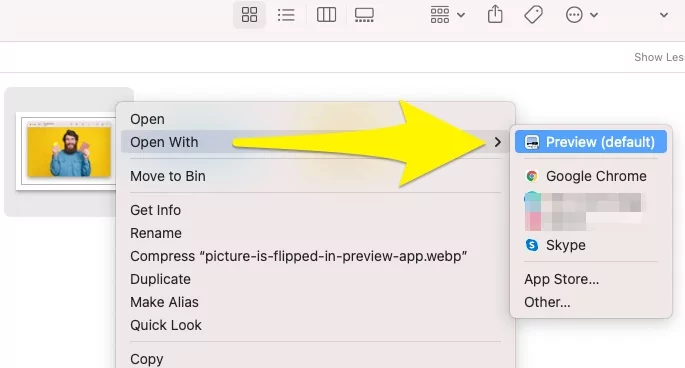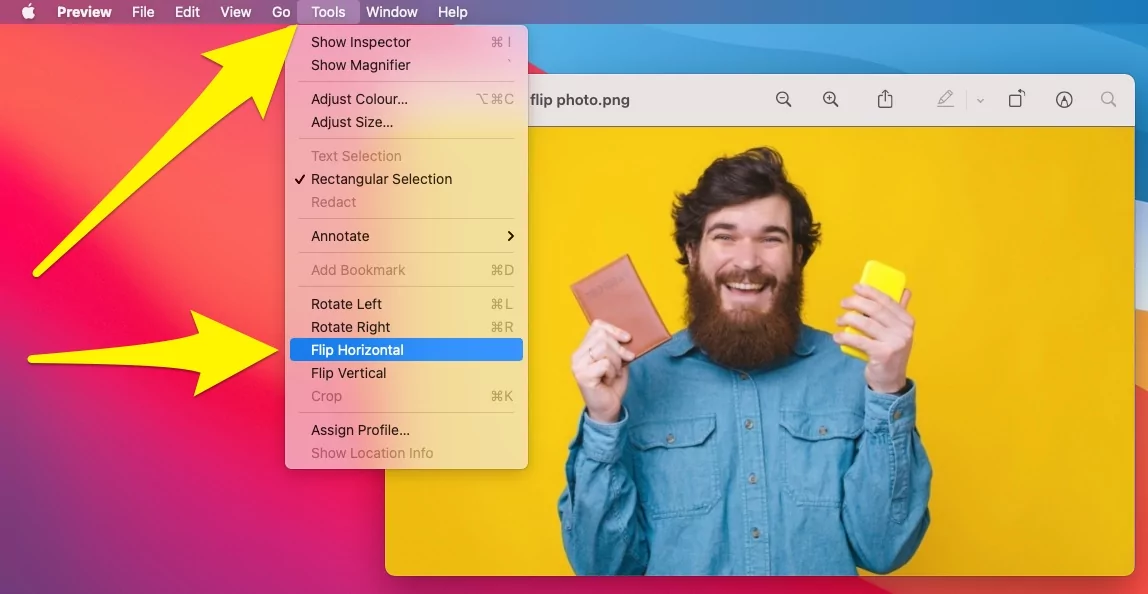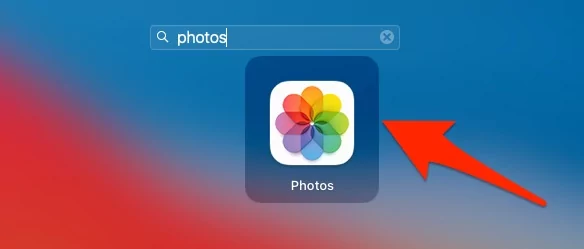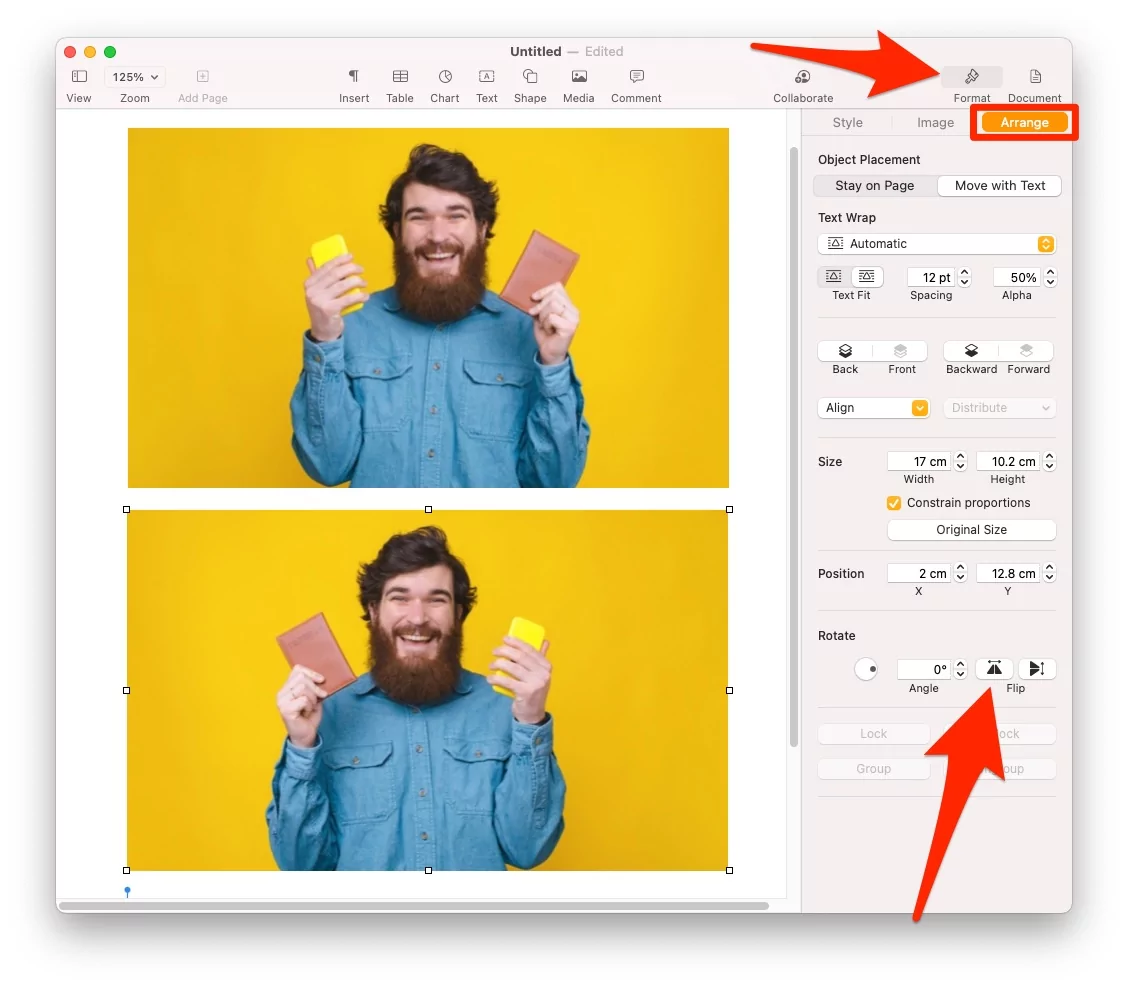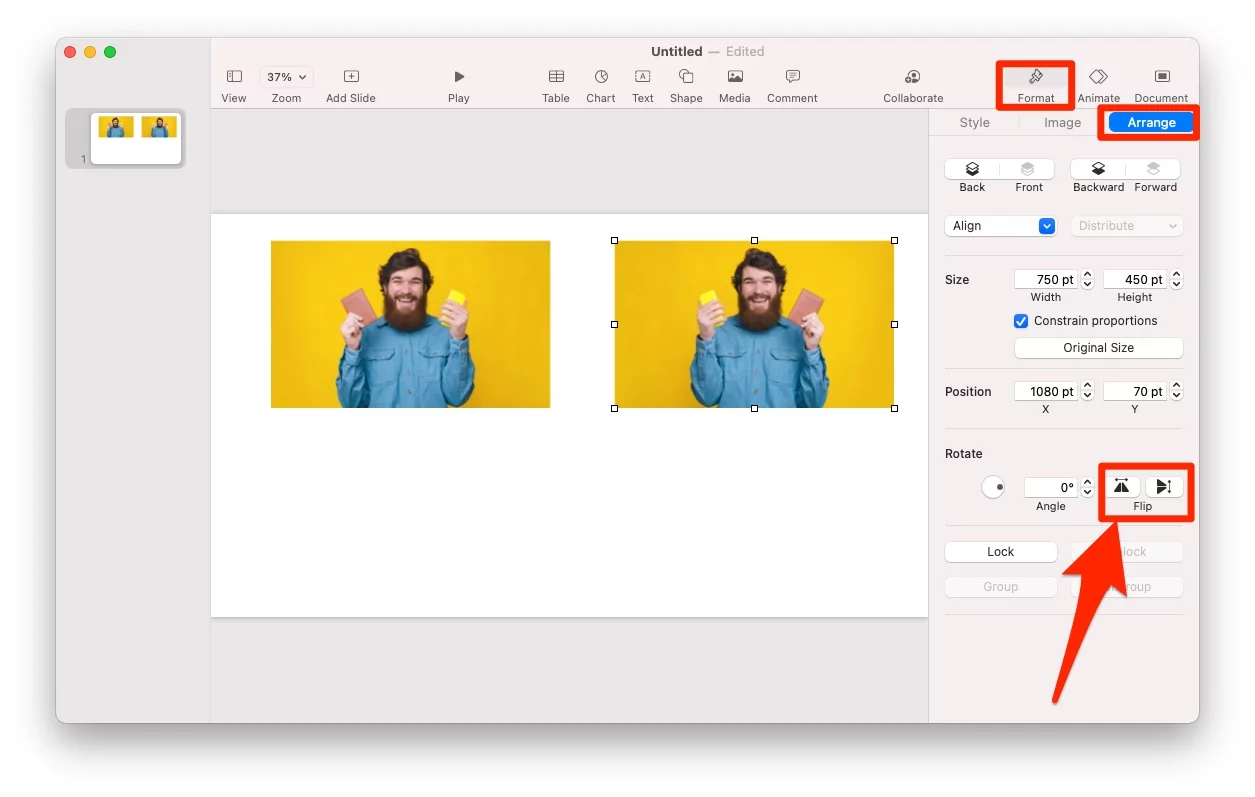Как перевернуть и повернуть изображения на Mac с помощью предварительного просмотра
В вашем MacOS X хранится несколько приложений по умолчанию, которые позволяют переворачивать изображение по вертикали и горизонтали за несколько кликов. С помощью Preview (перевернутое изображение в приложении предварительного просмотра для Mac), приложениях Photos, Word, Pages, Keynote и Photo Booth вы можете мгновенно зеркально перевернуть изображение. Многие пользователи Mac не знают об этих приложениях и функциях и ищут здоровенные сторонние приложения для редактирования фотографий.
Мы подготовили это подробное руководство, которое поможет вам использовать эти приложения для зеркального отражения изображений на любом MacBook или Mac без загрузки сторонних приложений.
Способы перевернуть/отразить изображения на MacOS
Я надеюсь, что это будет работать на всех процессорах Apple Silicon серии M1, M1 Pro (MacBook Pro), M1 Max (MacBook Pro и Mac Studio), M1 ultra (Mac Studio), чипе M2 2022 года (MacBook Pro и MacBook Air) или Intel. чип компьютера Mac.
Как отразить изображение на Mac Preview
В приложении «Предварительный просмотр» есть несколько важных инструментов для редактирования фотографий, с помощью которых вы можете перевернуть фотографию на macOS на MacBook Pro, MacBook Air, Mac.
- Перейдите в папку, где хранится фотография, которую вы хотите перевернуть.
- Щелкните правой кнопкой мыши фотографию и выберите «Открыть с помощью» > «Предварительный просмотр».

- В верхней строке меню вы увидите «Предварительный просмотр», нажмите «Инструменты» и выберите «Отразить по вертикали» или «Отразить по горизонтали».

- Вы закончили с переворачиванием фотографий? Затем нажмите «Файл» в той же строке меню.

- Теперь нажмите «Сохранить».
Так что это был способ перевернуть изображение в приложении предварительного просмотра Mac. Вуаля! Теперь вы можете распечатать зеркальные фотографии с помощью принтера AirPrint или другого принтера «все в одном» на компьютере Mac. Действительно без проблем, правда?
Как повернуть изображение на Mac Preview
В той же верхней строке меню приложения «Просмотр» > нажмите «Инструменты» > «Выберите «Повернуть влево» или «Повернуть вправо».
Как перевернуть фотографию на macOS с помощью приложения «Фотографии»
Приложение «Фотографии» по умолчанию в MacOS X также имеет встроенную функцию редактирования изображений. Еще одна альтернатива переворачиванию и повороту изображения на MacBook. Mac — это приложение «Фотографии», хранящееся на вашем Mac. Вот как отразить изображение в iPhoto.
- Запустите приложение «Фото» на Mac.

- Выберите параметр «Изображение» в верхней строке меню.

- В меню выберите «Отразить по горизонтали» или «Отразить по вертикали».
- Это и простой способ. Кроме того, вы можете редактировать фотографии и использовать опцию переворота в разделе «Обрезка».
Совет по перевороту изображения в приложении Word для macOS
Работаете над проектом в Word, в котором мало изображений? Приложение Word содержит множество встроенных функций, которые мы не использовали в своей жизни. Если вы хотите перевернуть фотографию прямо внутри документа Word, используйте инструмент по умолчанию, чтобы сделать это правильно, не нужно использовать какой-либо редактор фотографий или другие приложения.
- Запустите Word на своем Mac.
- Вставьте картинку в документ Word.
- Над лентой нажмите «Формат изображения».

- Нажмите значок «Перевернуть», расположенный рядом с кнопкой «Выровнять» в дальнем правом углу.
- Выберите «Отразить по вертикали» или «Отразить по горизонтали».
Совет по переворачиванию фотографий на Mac с помощью приложения Pages
Еще одна альтернатива Flip — изображение на Mac — использует приложение Pages. Вот как зеркально перевернуть изображение на Mac.
- Зайдите в приложение «Страницы».
- Откройте там фотографию. (Перетащите фотографию в документ страницы)
- Нажмите на фотографию, которую хотите перевернуть.
- Затем нажмите «Формат» на верхней панели.

- Чуть ниже выберите вкладку «Упорядочить».
- На правой панели в разделе «Повернуть» нажмите кнопку «Перевернуть», чтобы перевернуть изображение.
- Вот и все.
Как перевернуть изображение на macOS с помощью приложения Keynote
Инвертировать изображения в документах Keynote для пользователей Mac и MacBook также легко. точно так же, как Pages и MS Word. Чтобы отразить любое изображение в Keynote, выполните следующие действия:
- Откройте Keynote на Mac. Выберите фотографию в основной заметке, которую нужно перевернуть, или перетащите новое изображение в Keynote, чтобы перевернуть презентацию Keynote.
- Покажите инструмент «Формат» на боковой панели и выберите «Упорядочить тег» на этой панели.

- и нажмите кнопку «Отразить по горизонтали» в разделе «Переворот».
- Вот и все.
Как перевернуть изображение на Mac с помощью приложения Photo Booth
Одна странная особенность Photo Booth заключается в том, что она автоматически переворачивает ваши фотографии при открытии приложения, но есть возможность перевернуть изображение обратно; вот как.
- Зайдите в приложение Photo Booth.
- Выберите фотографию, которую вы хотите перевернуть.
- Нажмите кнопку «Редактировать» в верхней строке меню и выберите «Перевернуть фотографию».
Одним из недостатков использования приложения Photo Booth является то, что оно переворачивает фотографии только по вертикали, а не по горизонтали. Обратитесь к другим приложениям, чтобы перевернуть фотографии по горизонтали.
Сочетание клавиш для зеркального отображения в приложении Mac Suing Preview & Photos
К сожалению, не существует прямого ярлыка, который позволил бы нам сразу же зеркально перевернуть изображение на MacBook или Mac с помощью приложения «Просмотр» или «Фото». Однако чтобы перевернуть изображение с помощью трекпада или мыши в любом из упомянутых выше приложений, потребуется всего несколько щелчков мышью.
Редактирование зеркального эффекта фотографий на MacBook
Если вы один из тех, кто ищет сторонний инструмент для редактирования фотографий, кроме изображений в MacOS? Вот лучший фоторедактор для Mac, который вы можете скачать и быстро использовать.
Надеюсь, вы получите советы по перевороту изображения на Mac или MacBook с помощью установленного на нем приложения. Поделитесь своим мнением в поле для комментариев.